Hogyan változtassuk meg a hangot egy videofájlban a legjobb megoldásokkal
Szeretnél saját videótartalmat készíteni? Akkor tudnia kell, hogyan kell szerkeszteni és javítani. Az egyik szerkesztési eljárás, amelyet meg kell tanulnia, a megfelelő módja hang módosítása a videóban. Miért? Mert egy videó figyelemreméltóbb lesz a nézők számára, ha jó a hangja. Ne értsd félre. Valójában sok ok miatt van szükség a videó hangjának módosítására. Az egyik jó ok az eredeti videó hangjának nem megfelelő zene vagy zaja. Feltörekvő videótartalom-készítőként látni fogja, hogy a hangot jobbra kell cserélnie. És mivel új vagy a feladatban, megelégszel-e bármilyen eszközzel, amit látsz? Fogadjunk, hogy nem! Ezért itt találhatók a tökéletes útmutatók a videó hangjának megváltoztatásához a tökéletes megoldási eszközök segítségével.
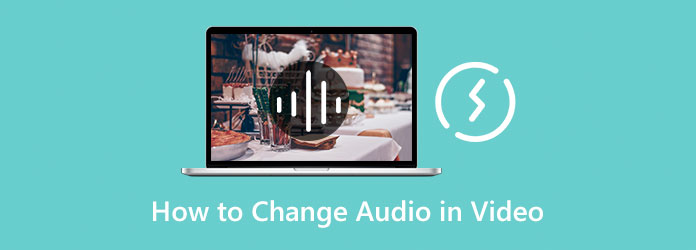
A videószerkesztés egyik leghatékonyabb módja az offline szoftver használata. Örömmel mutatjuk be, hogy a feladatához a legjobb offline eszközt mutassuk be Video Converter Ultimate. Ez egy zseniális videó- és hangszerkesztő szoftver, amely számos funkcióval rendelkezik. Ezenkívül egy egyszerű, de intuitív felülettel rendelkezik, amely lehetővé teszi, hogy felügyelet nélkül navigáljon az általa kínált funkciók között, ami azt is jelenti, hogy kezdőknek való. Ezenkívül ez a Video Converter Ultimate tökéletes megoldást kínál arra, hogyan módosíthatja a hangot egy videolekérdezésben, miközben továbbra is a legjobb minőségű kimenetet nyújtja. Ennek a szoftvernek az egyik kiváló tulajdonsága az MV készítő, amely fantasztikus eljárással rendelkezik, hogy gyönyörű hangot kapjon az imádnivaló videóhoz. Ezen felül lehetővé teszi több hangsáv társítását a kliphez a még figyelemre méltóbb hanghatás érdekében. És ha már a hangeffektusokról beszélünk, akkor a klip hangjának be- és kiúsztatását és huroklejátszását is alkalmazhatja.
Sőt, ez az egyetlen funkció lehetővé teszi a fájl hangjának késleltetését a kiterjesztett kimeneti beállításokkal. Az exportálási beállításokban személyre szabhatja a videó formátumát, minőségét, felbontását és képkockasebességét. Hasonlóképpen, ebben a részben engedélyezheti a GPU-gyorsítást, amely segít a kimenet gyors, hatékony és biztonságos feldolgozásában. Tudjuk, milyen izgalmas látni a videó hangjának megváltoztatásának lépéseit ezzel az eszközzel. Így kezdésként folytathatja az alábbi irányelveket.
Főbb jellemzők
Az MV funkció használata
Telepítse ezt a robusztus Video Converter Ultimate-et a fenti letöltési gombok szabad használatával. Futtassa a szoftvert, miután megszerezte, és nyomja meg a gombot MV fület a fő felületen. Ezután nyomja meg a Plusz ikont az új ablakban a módosítani kívánt videó betöltéséhez.
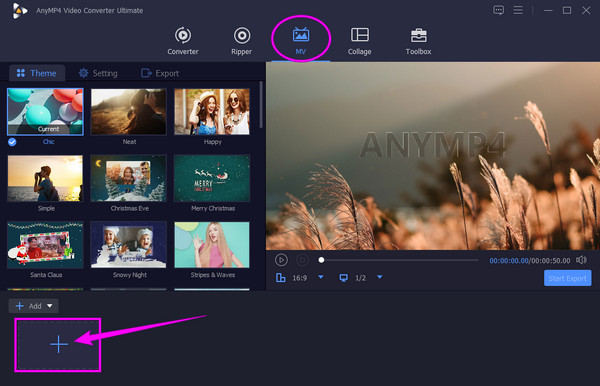
A videó feltöltése után kattintson a gombra Beállítás menü. Ezután a Hangsáv részét, jelölje be a Háttérzene és törölje a pipát a Tartsa meg az eredeti hangsávot választási lehetőség. Most adja hozzá a videóhoz hozzáadni kívánt hangot a gombra kattintva Plusz ikon, amely azt jelzi, hogy hozzá kell adni egyet.
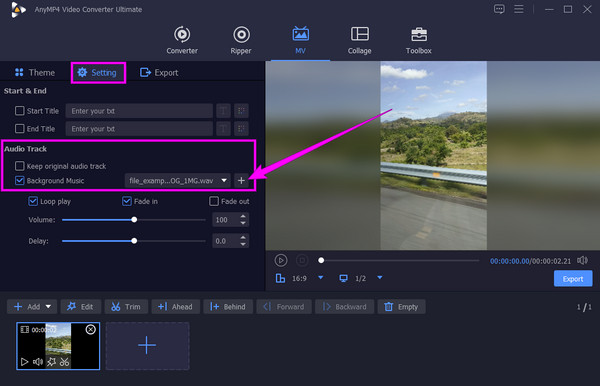
Hasonlóképpen, ezen az oldalon opcionálisan navigálhat az extra testreszabási előre beállított értékek között, például a hangerő és a késleltetés között, és alkalmazhat fade-in, fade-out és loop play effektusokat.
Végül, ha minden megtörtént, folytathatja a Export menü, ahol jobban testreszabhatja a kimenetet. Azonban már rákattinthat a Start gombra Export gombot a folyamat folytatásához.
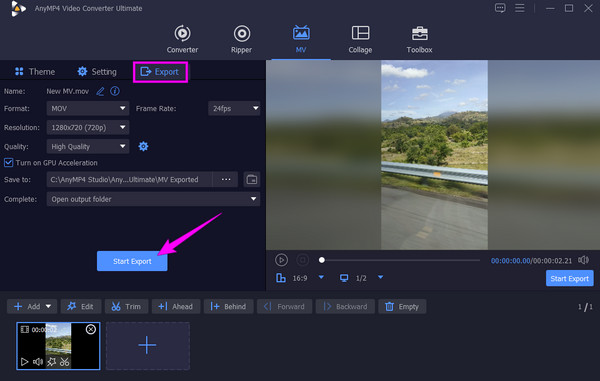
A konverter funkció használata
A Converter menüben kattintson a Plusz ikont a közepén, és töltse be a videofájlt.
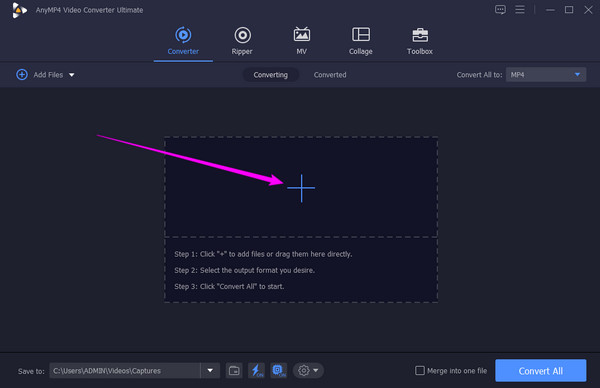
A videofájl betöltése után feltöltheti az új hangfájlt, amelyet alkalmazni szeretne. Hogyan? Nyomja meg a lefelé mutató nyíl ikont a EN-AAC-2Csatorna párbeszédpanelen, és kattintson a gombra Audio Track hozzáadása lapon. Válassza ki a hangfájlt a mappából, és nyomja meg a gombot Szerkesztés később a felugró ablakon.
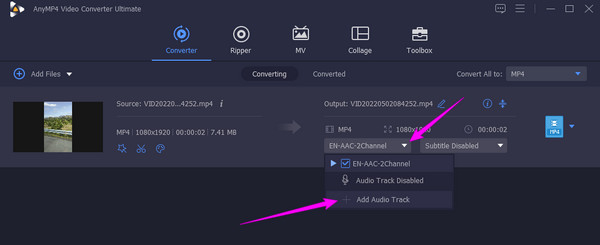
Az audiofájl betöltése után törölje a kattintást EN-AAC-2Csatorna választási lehetőség. Ezután nyomja meg a Összes konvertálása gombot a hangmódosítás feldolgozásához.
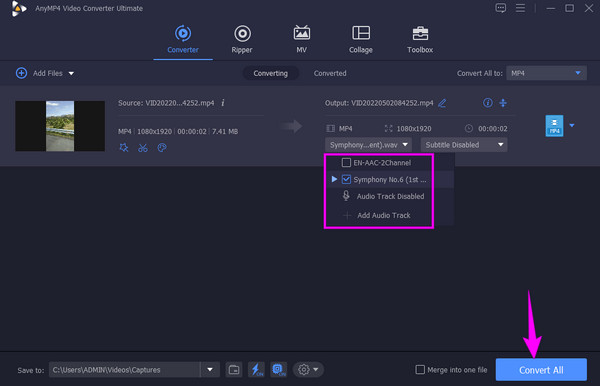
Ha csak arra az esetre szeretné megváltoztatni a videó hangját online, Filmkészítő Az online használat az, amit használnod kell. Ez egy ingyenes web-alapú videószerkesztő program, amely lehetővé teszi, hogy bármi telepítése nélkül is dolgozzon ezen a feladaton. Ráadásul lehetővé teszi, hogy egy fillér kiadása nélkül töltsön fel hangot vagy zenét egy jogdíjmentes zenei könyvtárból. Mivel azonban ez egy ingyenes eszköz, kérjük, viselje el azokat a hirdetéseket, amelyek bosszantahatnak, miközben a videofájlokon dolgozik. Ezért, ha ez nem zavarja, láthatja és kövesse az alábbi lépéseket.
Indítsa el számítógépe böngészőjét, és keresse fel a Movie Maker Online webhelyet. Ha megérkezik, kattintson a gombra Fájlok hozzáadása gombot, és töltse fel a szerkeszteni kívánt videófájlt. Ezután kattintson újra a hozzáadni kívánt hangfájl feltöltéséhez.
Most lépjen a videóra, és kattintson a gombra beállítások ikon. Ezután egy új ablak jelenik meg, ahol sok előre beállított beállítás található. Innen állítsa be a hangerőt, és állítsa nullára. Ezután kattintson a Megtakarítás gombot.
Ezután görgessen le, hogy megtekinthesse a Videó készítése gombot, és kattintson rá.
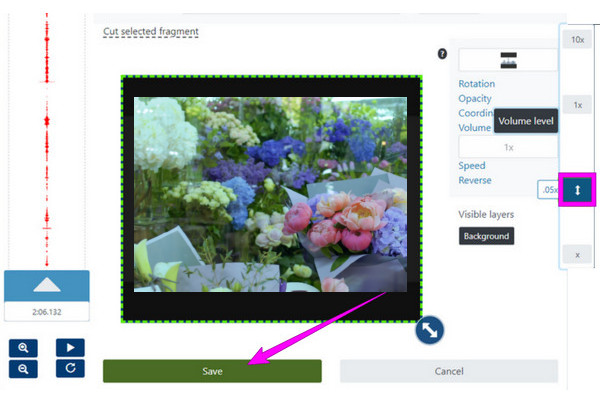
Tegyük fel, hogy szeretné tudni, hogyan módosíthatja egy videó hangformátumát, mert attól tart, hogy nem fér bele, akkor ez a bónusz rész neked szól. A Video Converter Ultimate használatával konvertáljuk a hangot a kívánt formátumba, mielőtt alkalmazná a hangra. Ezt a szoftvert arra is használhatja szabályozza a hangerőt.
Alatt Converter A Video Converter Ultimate fő felületének menüjében kattintson a Plusz ikonra a fájlok feltöltéséhez.
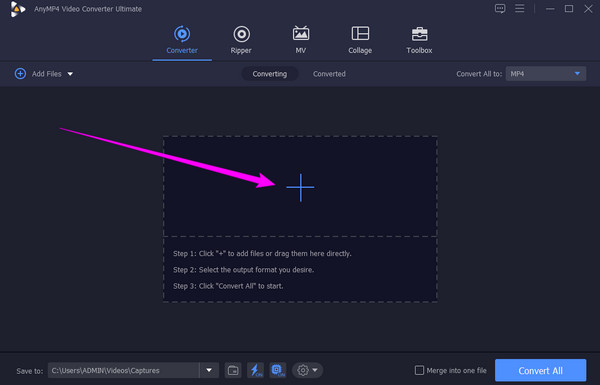
Ezután nyomja meg a nyilat Minden konvertálása erre: szakaszt a különféle formátumok ablakának megnyitásához. Most kattintson a Audio gombot, és válasszon a hangformátumok közül.
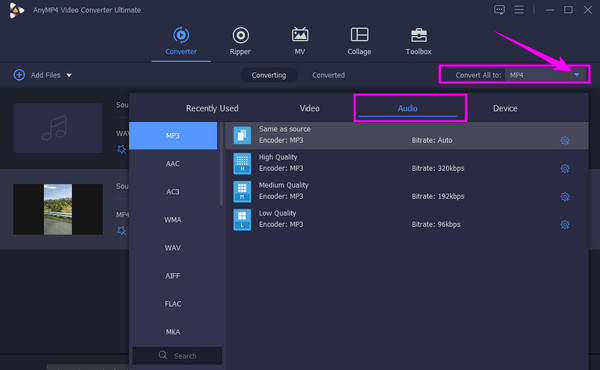
Ezt követően nyomja meg a Összes konvertálása gombot az átalakítási folyamat elindításához. És így változtathatja meg gyorsan egy videofájl hangformátumát.
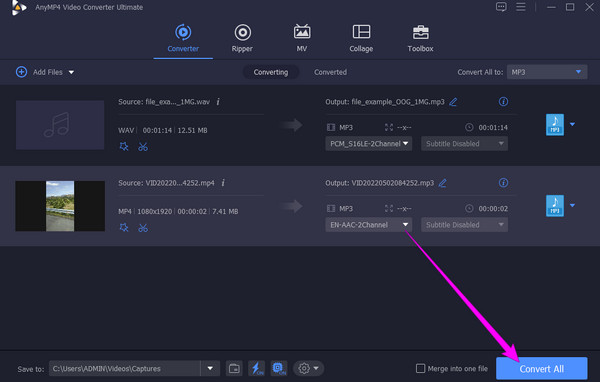
Használhatom ugyanazt a hangot több videóhoz?
Igen. Ehhez csak el kell némítania a videókat. Ezután cserélje ki a hangfájljukat a szinkronizálni kívánt hangra.
A videóból hangfájlt lehet alakítani?
Igen. A videót audiofájllá konvertálhatja a segítségével Video Converter Ultimate.
A hang megváltoztatása befolyásolja a videó minőségét?
Van néhány példa, hogy megtörtént. Ezért elengedhetetlen egy megbízható videószerkesztő eszköz használata a szarvas videofájlokon.
Eljön az idő, amikor szükséged lesz rá módosítsa a hangot a videóban. Bármilyen okból is, most a legjobb megoldások állnak rendelkezésére. Mostantól dolgozhat vagy akár darálhat ezen a feladaton, amíg használja Video Converter Ultimate és Movie Maker Online.
Több Reading
Hogyan távolítsuk el a hangot a videóból PC-n, iPhone-on és online
Szeretné tudni, hogyan távolítsa el a hangot a videóból? Ez a bejegyzés megtanítja Önnek a legjobb módszereket, amelyeket PC-jén, Mac-én, iPhone-ján és online alkalmazhat
A legjobb választási audio- és videokeverők számítógépen, online és telefonon
A legjobb módot keresi a klip és a hang keverésére? Tekintse meg ezt a bejegyzést, amely felvázolja a legjobb videó- és hangkeverők választását az egyes platformokhoz
A hang késleltetése: Teljes útmutató a legjobb eszközökkel
Szeretné tudni a videó hangjának késleltetésének alapvető lépéseit? Ez minden bizonnyal egyedülálló, de izgalmas előadás. Tekintse meg ezt a bejegyzést a módszerek megismeréséhez
Különféle módok a hang- és képzavarok szinkronizálására a Windows rendszeren
Nehéz lehet filmet nézni, ha a hang és a kép nincs szinkronban. Ismerje meg, hogyan javíthatja ki a hang- és képszinkront az alábbi különféle programokkal
Videó audió szerkesztése